Все способы:
- Сцены и оверлей
- Свободное трансформирование оверлея
- Настройки оповещений
- Снимки экрана
- Черный список программ
- Настройка текста
- Добавление изображений
- Заполнение цветом
- Слои и их настойки
- Настройки графиков
- FPS и время генерации кадра
- Поддержка пользователей
- Достоинства
- Недостатки
- Скачать пробную версию FPS Monitor
- Вопросы и ответы: 10
FPS Monitor — программа, которая помогает следить за состоянием железа во время игры или любого другого процесса. Поверх экрана будет показана вся необходимая информация, поэтому не придется переключаться между окнами. Рассмотрим ее функционал подробнее.
Сцены и оверлей
Есть список заранее заготовленных шаблонных сцен для различных нужд. Доступны сцены для игр, стримов, компактный вариант или добавление собственной, созданной вручную. При необходимости все переименовывается, редактируется или удаляется.
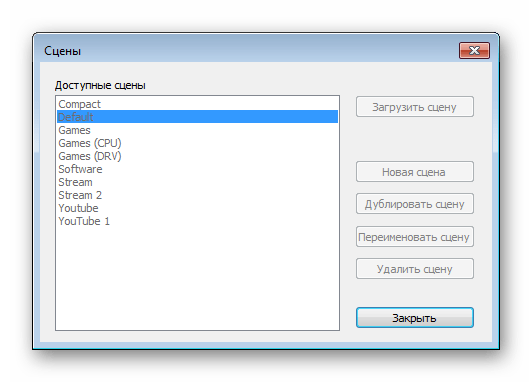
Оверлей – набор сенсоров, значения которых отслеживаются прямо во время игры. Они всегда будут отображаться поверх активного окна. Их можно переместить на любую часть экрана и изменить размер.
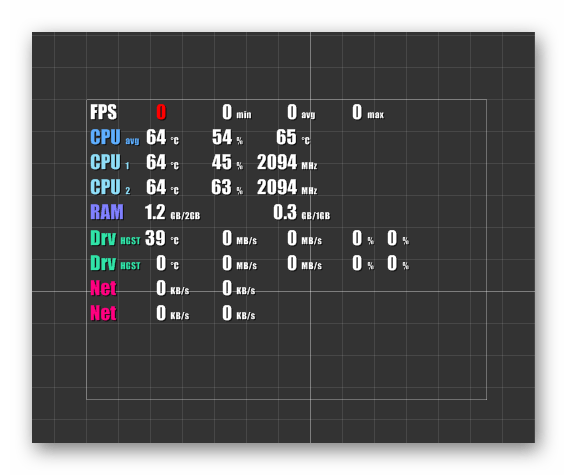
В игре показывается количество кадров в секунду (FPS), нагрузка на процессор и видеокарту, а также их температуры, количество задействованной и свободной оперативной памяти.

На данный момент в программе присутствует более сорока датчиков и сенсоров, которые показывают различные значения. С каждым обновлением их добавляется все больше. Прямо во время игры к просмотру доступны не только стандартные GPU и CPU, но и отслеживается вольтаж каждого элемента.
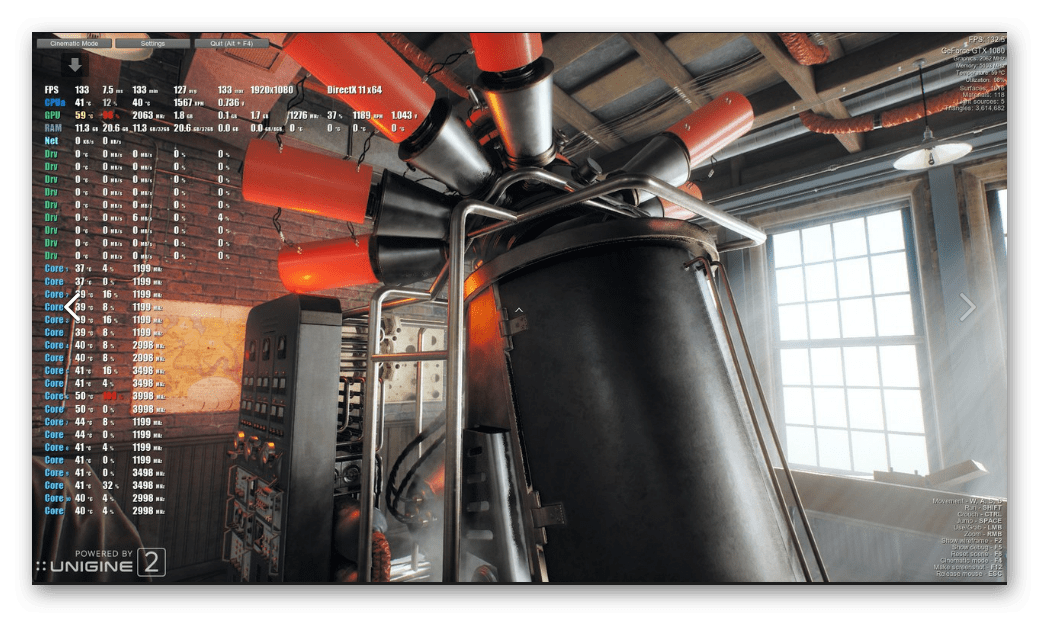
Свободное трансформирование оверлея
Разработчики сделали доступным свободное трансформирование каждого элемента сцены, это касается окон с графиками, изображениями и прочими оверлеями. Данная функция поможет настроить сцену именно так, как нужно пользователю. Обратите внимание, что зажатием клавиши Ctrl осуществляется масштабирование в одну из сторон, а не только пропорционально.
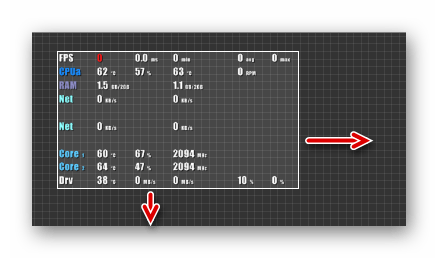
Двойной клик левой кнопкой мыши на оверлее открывает режим редактирования, в котором доступно масштабирование каждой строки, для этого появляются специальные линии. Кроме того, пользователь может перемещать каждую строку и значение в любое место.
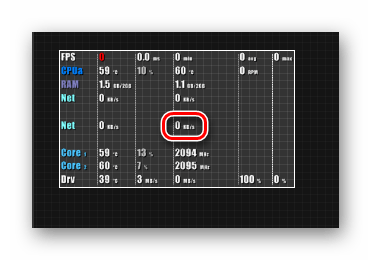
Настройки оповещений
Если определенные значения вам не нужны, то они отключаются в специальном меню настройки. Там же можно изменить размер определенной строки, ее шрифт и цвет. Гибкость изменения параметров помогает редактировать все сенсоры под себя.
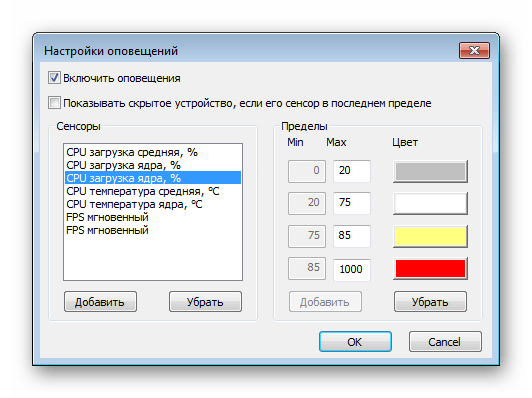
Снимки экрана
Доступно создание скриншотов во время игры. Для этого только нужно немного настроить программу. Выберите папку, куда будут сохраняться готовые изображения и назначьте горячую клавишу, которая будет отвечать за создание скриншота.
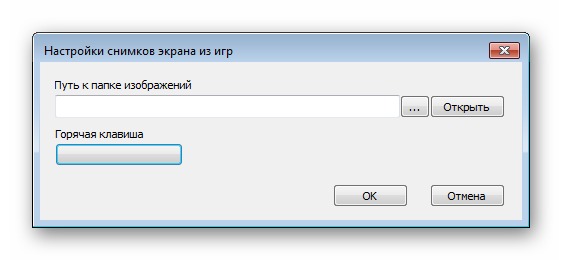
Черный список программ
Если нужно сделать так, чтобы программа не работала в определенных процессах, то нужно воспользоваться этим меню. Тут можно поместить любой процесс в черный список, а также убрать его оттуда. Как видите, по умолчанию туда уже занесено несколько процессов, поэтому если что-то не работает, то проверьте, возможно, программа добавлена в этот список. Слева видно обнаруженные процессы, которые запускались во время работы FPS Monitor.
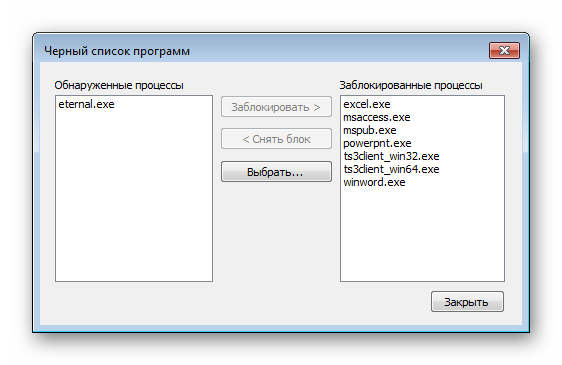
Настройка текста
Обратите внимание на возможность изменить шрифт надписей на любой другой, что установлен на компьютере. Для этого отведено отдельное окно в «Свойства». Выбирается шрифт, его размер, дополнительные эффекты и начертания. Перезапуск программы не требуется, изменения сразу вступают в силу.
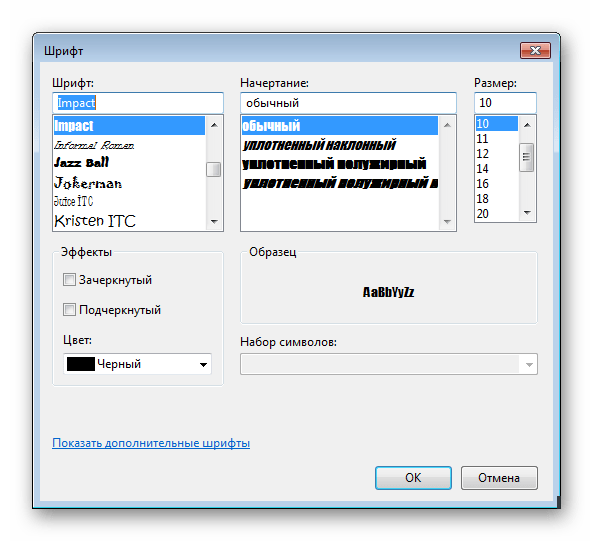
Добавление изображений
Программа FPS Monitor в первую очередь помогает видеоблоггерам и стримерам. Недавно добавился новый оверлей с изображением. Данная возможность поможет разгрузить или вовсе не использовать необходимый ранее софт. Просто укажите путь к картинке, и при надобности поставьте галочку напротив «Следить за изменениями файла» — тогда программа автоматически обновит его, если были внесены изменения.
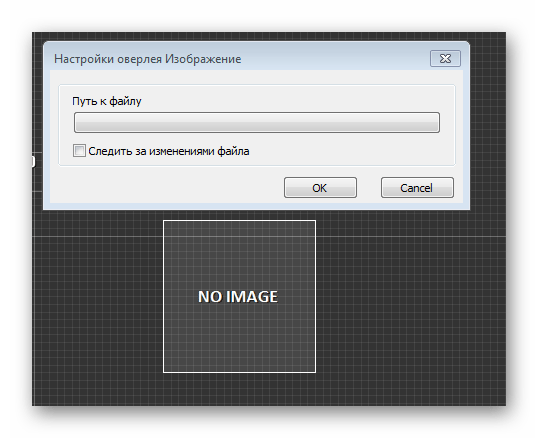
Заполнение цветом
Визуальное оформление сцены — очень важное занятие, поскольку от этого зависит ее отображение в игре и удобность использования. Кроме масштабирования, перемещения и изменения шрифта рекомендуем обратить внимание на заполнение цветом.
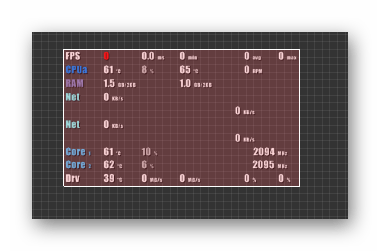
Доступен выбор любого цвета и оттенка на палитре. Справа имеется редактирование с помощью ввода значений. Строка «Альфа» отвечает за прозрачность заполнения. Чем ниже значение, тем прозрачнее будет слой.
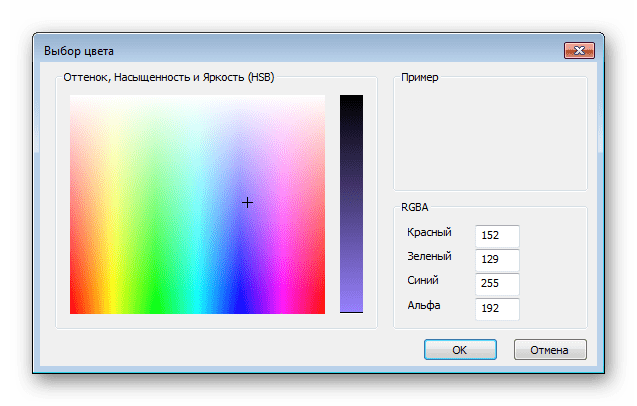
Слои и их настойки
Во вкладке «Вид» включается панель свойств, на которой присутствуют некоторые полезные функции. Слои распределены так же, как, например, в графических редакторах. Тот, что выше, будет главнее и перекроет слой ниже. К каждому оверлею добавляется клавиша «Вкл/выкл», указывается видимость в игре, на скриншоте и выставляется частота обновлений, на что рекомендуем обратить особое внимание. Чем выше частота, тем точнее результаты вы увидите, это касается и графиков.
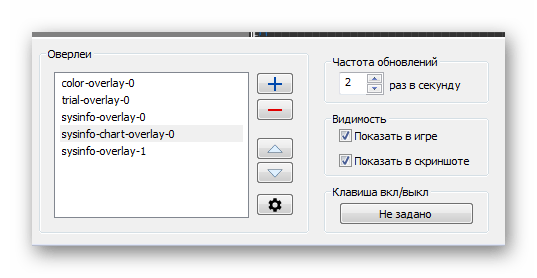
Настройки графиков
Присутствует отдельный оверлей – график. На него можно добавить шесть различных сенсоров и настроить их цвет, расположение. Осуществляется это действие в «Свойства», куда можно попасть, нажав на правую кнопку мыши в окне графика.
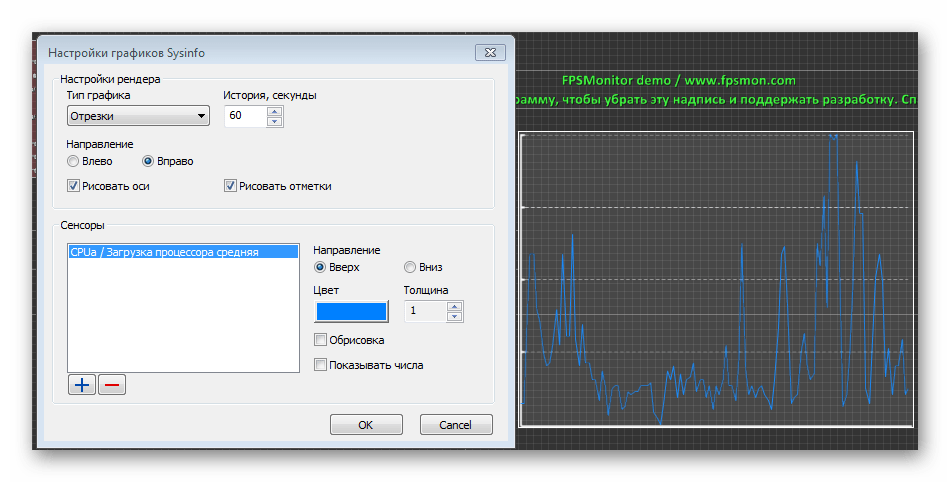
FPS и время генерации кадра
Подробнее рассмотрим уникальную функцию, которая есть в FPS Monitor. Все привыкли смотреть только значение мгновенного, максимального или минимального FPS, но мало кто знает, что каждый кадр генерируется системой разное время, что зависит от различных обстоятельств. Пользователи даже не замечают микролаги из-за того, что один кадр генерировался на несколько миллисекунд дольше остальных. Однако это влияет на то же прицеливание в шутерах.
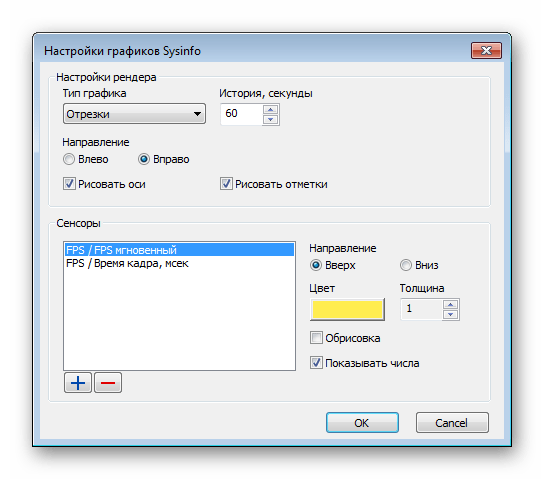
После выставления и настройки тех сенсоров, которые приведены на скриншоте выше, можно перейти в игру для теста. Обратите внимание на скачки линии с «Время кадра». Сильные колебания могут быть в том случае, когда происходит подгрузка текстур или дополнительные нагрузки на железо. Напоминаем, чтобы результат был предельно точным, нужно выставить частоту обновлений максимальной, это значение 60.
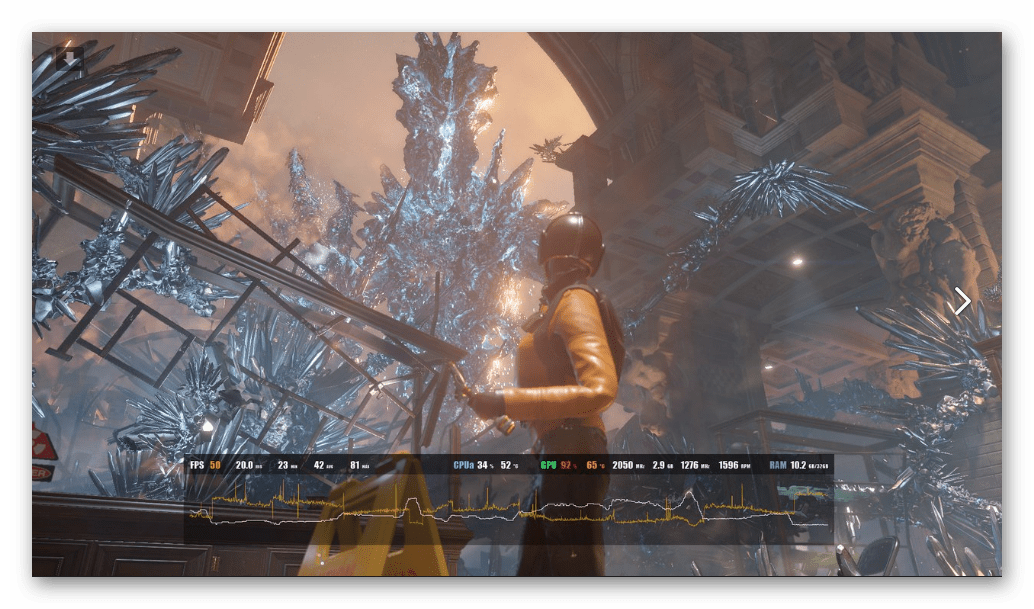
Поддержка пользователей
Разработчики стараются помогать с решением проблем. Задать вопрос можно на официальном сайте или в группе FPS Monitor ВКонтакте. Новости публикуются в Twitter, а информацию можно узнать в разделе «О программе». В этом же окне можно приобрести лицензию, если у вас установлена пробная версия.
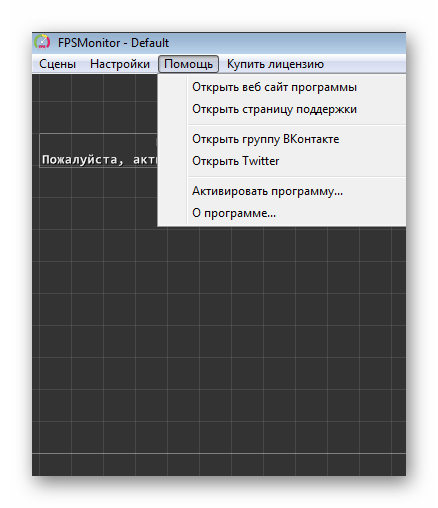
Достоинства
- Программа полностью на русском языке;
- Хорошо работает поддержка пользователей;
- Не нагружает систему.
Недостатки
- Программа распространяется платно.
FPS Monitor – хороший выбор для тех, кто хочет следить за состоянием своего компьютера в играх. Она может работать фоном, не нагружая систему, из-за этого показатели в играх будут более точными. Бесплатная версия ничем не ограничена, только на экране отображается сообщение с просьбой о покупке. Данное решение не вынуждает приобретать полную версию ради открытия функционала, а больше направлено на поддержку разработчиков.
Скачать пробную версию FPS Monitor
Загрузить последнюю версию программы с официального сайта
 Наша группа в TelegramПолезные советы и помощь
Наша группа в TelegramПолезные советы и помощь
 lumpics.ru
lumpics.ru


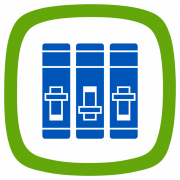
Новая версия полный шлак,созданные сцены не возможно перетаскивать
Последьняя бета версия исправила косяки все оки
Отличный софт! Работает быстро, показывает всё что надо. Новая версия недавно вышла, стало еще лучше.
Купил обе программы, (fpsmonitor и playclaw).
Столкнулся с тем, что программа некорректно работает с запущенным hwinfo, так как сам playclaw использует встроенные модули от hwinfo для отображения информации.
Написал в поддержку, приложил логи, максимально детально описал проблему и что ее вызвало.
Получил одно письмо, где автор программы, не поздоровавшись, буднично предложил мне скачать другую, старую версию (в которой такие же баги), и сказал, что все должно работать, и что этот баг якобы уже давно исправлен.
Я проверил еще раз, на нескольких разных компьютерах — везде один баг, отписал в поддержку еще раз — молчание.
Вместо решения проблемы, автор просто включил игнор.
В общем, программа, в принципе, неплохая, хотя и не без изъянов, но отдавать за нее 700р нонсенс, ибо автор — типичный представитель русского бизнеса, которому плевать на пользователей.
Никакой адекватной тех. поддержки тут нет и не было.
Также, хочу заверить, что программа активно ходит в инет, причем не только для того, чтобы проверить лицензию. Для чего, и что она передает на сайт автора — загадка, но я бы был осторожнее, и запретил ей доступ.
Вот такие дела. Спасибо за внимание.
Пользуюсь давно, уже много раз выручала, да и просто красивый и удобный софт. Разработчики в своей группе быстро отвечают на вопросы, софт развивается, а не стоит на месте. Продолжайте в том-же духе! Лицензию взял почти сразу, хоть это и не обязательно, ни разу не пожалел.
Люблю, когда сложные вещи настраиваются быстро и просто. Ну то есть, одной мышкой, визуально, без редактирования текстовых конфигов и прочего.
Мощная альтернатива MSI AfterBurner. Простая и удобная, установил и сразу всё что нужно работает.
Отличная программа для мониторинга ресурсов системы, пользуюсь не только в играх. Наконец увидел как Premiere Pro использует все 32гб оперативной памяти. FPS Monitor показал, что уже через 6 минут рендеринга в 4K памяти не хватает и скорость рендеринга падает.
Повод докупить еще, спасибо разработчикам, сэкономили мне массу времени.
Давно искал что-то подобное, что бы без заморочек с настройкой итд. Всё очень по уму сделано, минут через 20 после установки понял что хочу полную версию — купил и не пожалел, пользуюсь почти постоянно, очень интересно наблюдать как разные игры пытаются нагрурузить мой ПК, не зря же я отвалил за него столько денег =)
Классная прога, удобная в настройке и красивая. Благодаря ей узнал что у меня греется проц, оказалось высохла термопаста. В общем очень доволен! Рекомендую!